Manual do Utilizador do Keynote para iPad
- Damos-lhe as boas-vindas
-
- Introdução ao Keynote
- Introdução a imagens, gráficos e outros objetos
- Criar a primeira apresentação
- Abrir uma apresentação
- Guardar e atribuir o nome a uma apresentação
- Procurar uma apresentação
- Imprimir uma apresentação
- Copiar texto e objetos entre aplicações
- Gestos simples do ecrã tátil
- Usar o Apple Pencil com o Keynote
- Criar uma apresentação com o VoiceOver
-
- Adicionar ou apagar diapositivos
- Alterar o tamanho dos diapositivos
- Alterar um fundo do diapositivo
- Adicionar um contorno em redor de um diapositivo
- Mostrar ou ocultar marcadores de posição de texto
- Mostrar ou ocultar os números de diapositivo
- Aplicar um diapositivo-matriz
- Adicionar e editar diapositivos-matriz
- Alterar um tema
-
- Enviar uma apresentação
- Introdução à colaboração
- Convidar outras pessoas para colaborar
- Colaborar numa apresentação partilhada
- Alterar as definições de uma apresentação partilhada
- Deixar de partilhar uma apresentação
- Pastas partilhadas e colaboração
- Usar Box para colaborar
- Criar um GIF animado
- Publicar a apresentação num blogue
- Copyright

Impedir a edição acidental no Keynote no iPad
Para evitar que acidentalmente mova objetos ou abra o teclado enquanto visualiza, percorre e interage com o texto e objetos, pode usar a vista de leitura. A vista de leitura minimiza os controlos apenas para o que necessita para visualizar o conteúdo e efetuar tarefas básicas. Pode alternar rapidamente para a vista de edição para efetuar alterações e, em seguida, alternar novamente para a vista de leitura.
Quando envia uma apresentação do Keynote para outra pessoa ou quando outra pessoa lhe envia uma apresentação, esta abre na vista de leitura no iPhone e iPad. Quando reabre uma apresentação, esta abre como a deixou, na vista de leitura ou na vista de edição.
Proceda de uma das seguintes formas para alternar entre a vista de leitura e a vista de edição:
Alternar para a vista de edição: toque em
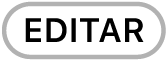 na parte superior do ecrã.
na parte superior do ecrã.Alternar para a vista de edição com o texto selecionado: toque em Editar no menu que aparece.
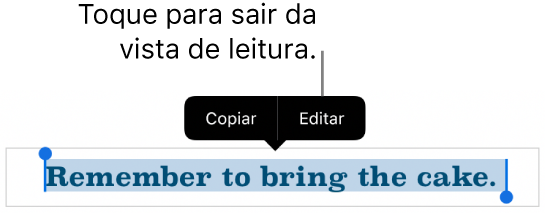
Alternar para a vista de edição com uma imagem ou célula de tabela selecionada: toque e mantenha o dedo na imagem ou célula e, em seguida, toque em Editar no menu que aparece.
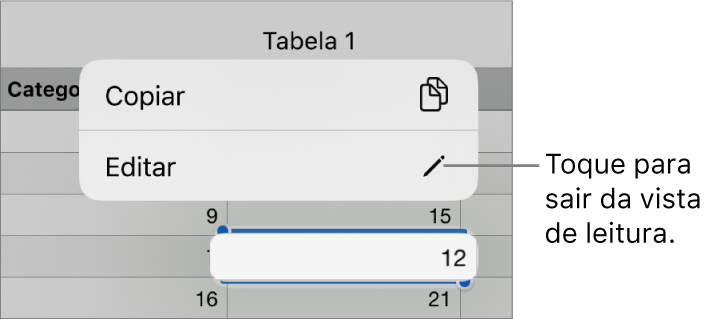
Alternar entre a vista de edição e a vista de leitura: toque em
 no canto superior direito do ecrã. Em determinadas vistas, tal como no ecrã dividido nos modelos de iPad, toque em
no canto superior direito do ecrã. Em determinadas vistas, tal como no ecrã dividido nos modelos de iPad, toque em  na parte superior do ecrã e, em seguida, toque em “Parar de editar”.
na parte superior do ecrã e, em seguida, toque em “Parar de editar”.
Os comentários não estão visíveis na vista de leitura. É possível ler (mas não editar) as notas de apresentação e usar um comando a distância se essa definição estiver ativada na apresentação.